如何使用美图秀秀裁剪图片
1、打开美图秀秀软件后,选择打图片,将准备的图片插入到里面
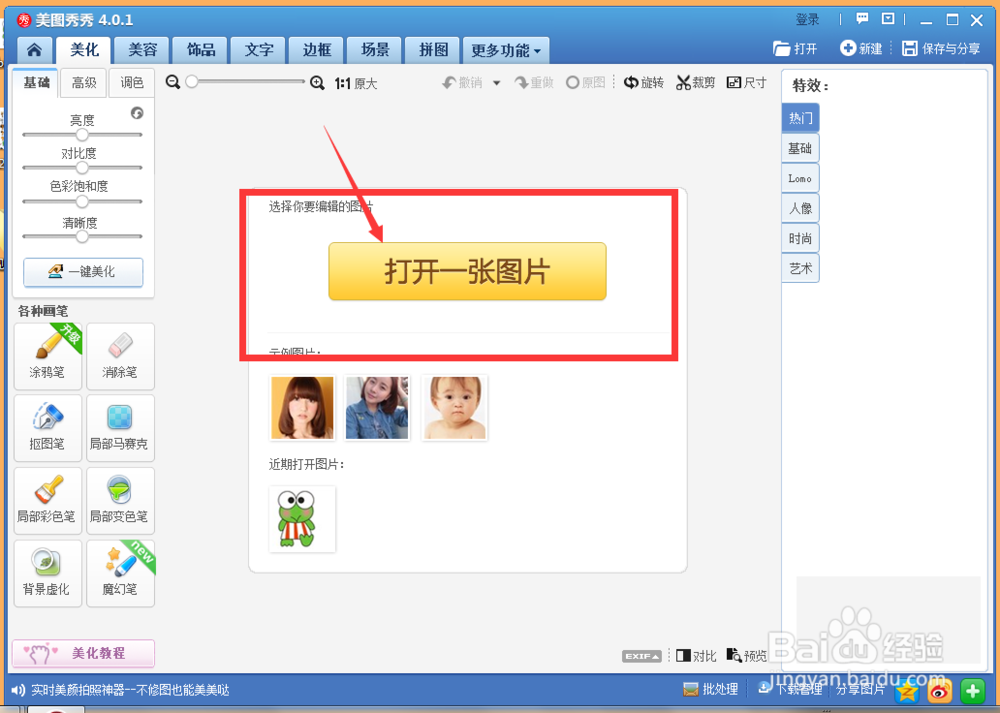
2、将图片置入到画布中后,在上方的属性栏中,有一个裁剪选项,点击选择,如图

3、打开裁剪功能后,在左侧位置就是常用的一些烹挹戢愠尺寸大小,点击选择需要的尺寸,在右侧的显示区域,鼠标左键选中可以移动位置

4、在上方的自由裁剪中,可以自定义图片的大小,想要剪成多大的尺寸,就在尺寸选框中输入自己的尺寸的大小
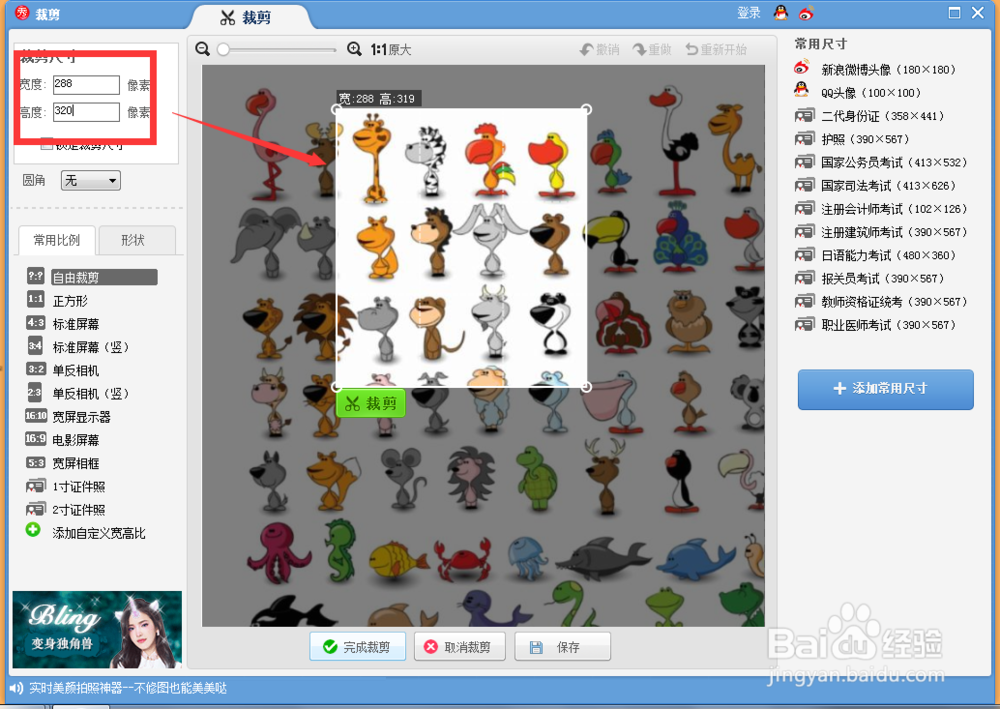
5、在左侧属性中,有一个圆角属性,可以改变形状的圆角大小程度,如图所示

6、在右侧位置也是生活中常用到的一些头像大小尺寸,点击选择,以便更快方便的裁切图片大小,还可以添加常用尺寸以后备用
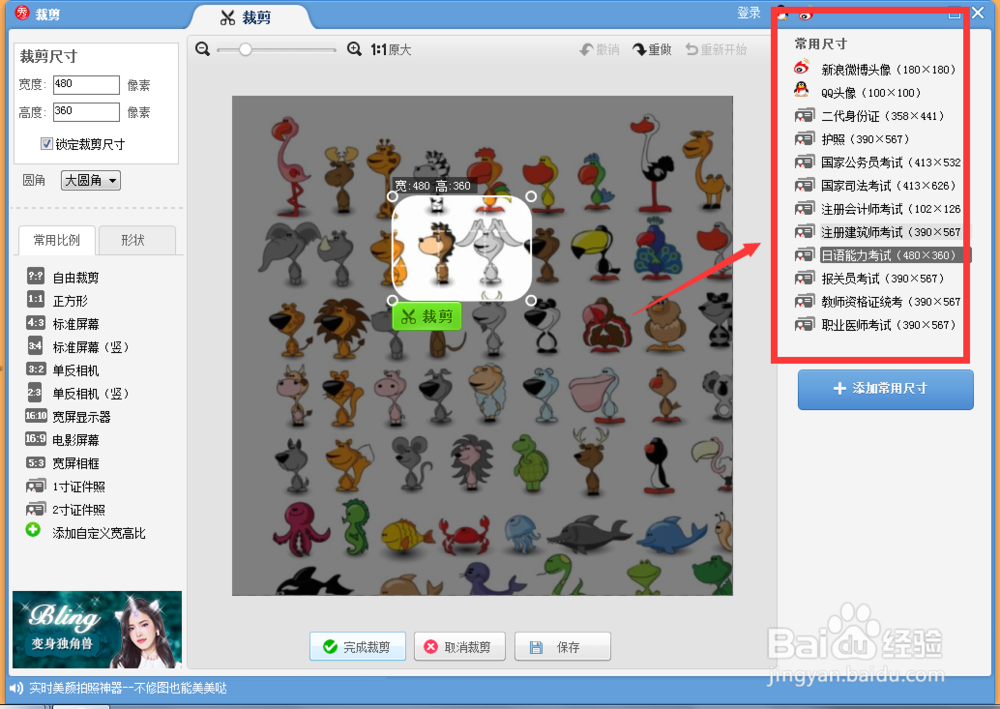
7、最后确定好裁切尺寸后,点击完成裁剪,将图片导出保存
